Corrigez le pilote de tablette Wacom introuvable sur Windows 10

- 2925
- 41
- Clara Nguyen
Les comprimés Wacom sont utilisés dans le monde entier pour dessiner. Si vous êtes confronté à un problème de pilote de comprimé Wacom manquant, vous n'êtes pas le seul. Ce problème est confronté par de nombreux utilisateurs de Wacom. L'erreur est connue pour se produire après l'installation de Windows 10. Quelle est la raison de cette erreur? Et plus important encore, comment résoudre ce problème? Ne t'inquiète pas, nous avons toutes les réponses. Nous vous aiderons à résoudre ce problème. Suivez simplement les méthodes mentionnées ci-dessous, et votre tablette sera libre de cette erreur très bientôt.
Table des matières
- Comment réparer le conducteur de comprimé Wacom non trouvé
- 1. Redémarrer le service de tablette Wacom
- 2. Modifier le port et / ou le câble
- 3. Réinstaller
Comment réparer le conducteur de comprimé Wacom non trouvé
L'erreur a causé des problèmes dans les tablettes Wacom Intuos Pro à l'aide de Windows 10. Lorsque l'utilisateur essaie de connecter la tablette à un affichage sans fil, une erreur apparaît «le pilote de tablette Wacom non trouvé». Voici comment corriger cette erreur. Essayez simplement ces méthodes une par une et le problème sera résolu.
1. Redémarrer le service de tablette Wacom
L'erreur pourrait se produire en raison d'un problème avec le service de tablette Wacom. Pour résoudre ce problème, nous essaierons de redémarrer le service de tablette Wacom. Suivez les étapes mentionnées ci-dessous pour résoudre ce problème.
Étape 1 - Appuyez sur Ctrl + Shift + ESC Clés ensemble pour ouvrir le gestionnaire de tâches.
Étape 2 - Maintenant, clic droit et tâche de fin pour tous les services liés à la tablette Wacom avec une icône similaire.
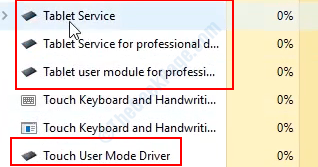
Étape 3 - Presse Clé Windows + R clé ensemble pour ouvrir COURIR.
Étape 4 - Dans le Courir boîte de dialogue, tapez prestations de service.MSC et cliquez sur D'ACCORD.
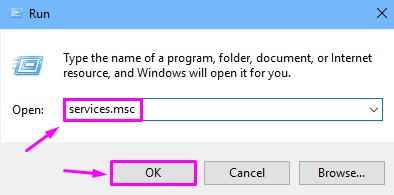
Étape 3. Maintenant, dans la fenêtre des services, recherchez l'un de ces services. Vous trouverez l'un des services mentionnés ci-dessous.
- Service de consommation de Wacom
- Service professionnel de Wacom
- TabletServiceWacom
Trouvez tout cela et faites un clic droit dessus. Sélectionner Redémarrage. Si l'option de redémarrage est grisée, sélectionnez Commencer.
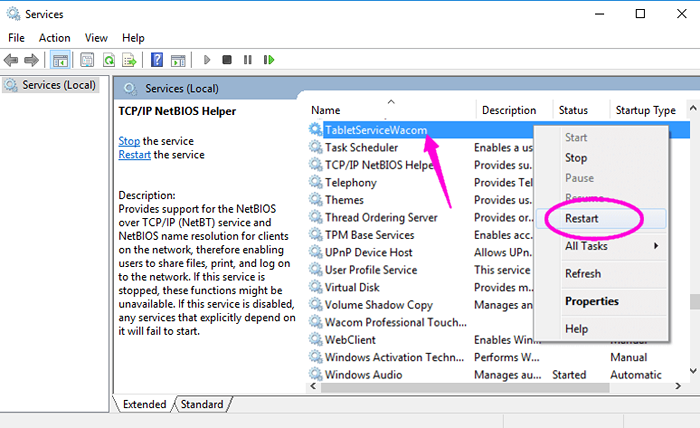
2. Modifier le port et / ou le câble
Avant de commencer à réparer les pilotes, essayez cette méthode. C'est la correction la plus rapide. Parfois, le port ne prend pas en charge l'appareil ou il pourrait être défectueux. Ainsi, vous pouvez corriger ce branchement de la tablette Wacom dans le port. De plus, la raison du problème pourrait être le câble. Vous pouvez essayer avec un autre câble pour voir s'il résout le problème. Si le problème n'est toujours pas résolu, essayez la méthode suivante.
3. Réinstaller
Dans cette méthode, nous désinstallerons les pilotes puis l'installerons à nouveau. Avant de commencer, débranchez l'appareil de votre Windows 10. Maintenant, suivez ces étapes.
Étape 1. Cliquez avec le bouton droit sur le logo Windows et sélectionnez Gestionnaire de périphériques.
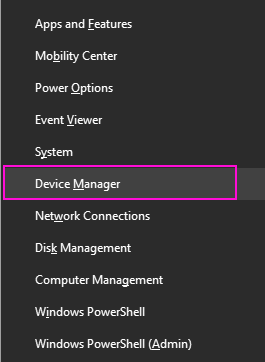
Étape 2. Dans le gestionnaire de périphériques, vous trouverez une tablette Wacom sous des appareils d'interface humaine. Développez-le et cliquez avec le bouton droit sur la tablette Wacom. Sélectionner Désinstallation de l'appareil.

Étape 3. Maintenant, pour réinstaller le chauffeur, vous devrez vous rendre sur le site Web de Wacom Tablet. Allez sur le site Web, recherchez votre modèle d'appareil et installez son pilote à partir de là.
Après avoir installé le pilote, redémarrez votre Windows 10. N'oubliez pas de brancher votre tablette Wacom. Voyez si le problème persiste. Si c'est le cas, suivez la méthode suivante.
L'erreur sera corrigée maintenant. Si vous avez des questions ou si une autre méthode a fonctionné pour vous, n'oubliez pas de les mentionner dans les commentaires ci-dessous.
- « Corrigez le problème du réseau non identifié sur Windows 10/7/11 [résolu]
- [Résolu] Le pavé tactile ne fonctionne pas dans l'ordinateur portable Windows 10 »

